Ar peles labo pogu noklikšķinot uz faila, jaunajā operētājsistēmā Windows 11 tiks parādīta jauna nolaižamā izvēlne. Tas ir tāpēc, ka operētājsistēmā Windows 11 labās pogas konteksta izvēlne ir pārstrukturēta ar ierobežotiem ierakstiem, salīdzinot ar Windows 10. Jums vienmēr ir jānoklikšķina uz Rādīt vairāk opciju, lai iegūtu 7 zip vai citas lietas, kuras vēlaties izmantot darbā, kas var būt nedaudz kaitinošas. Neuztraucieties, varat arī atgriezt veco kontekstizvēlni operētājsistēmā Windows 11. Ja vēlaties uzzināt, kā šajā rakstā ir paskaidrots, kā atgūt veco labās pogas konteksta izvēlni.
Satura rādītājs
Kā atgūt veco labās pogas konteksta izvēlni
Ar peles labo pogu noklikšķiniet uz mapes vai faila un pēc tam noklikšķiniet uz Rādīt citas opcijas, lai atgūtu veco labās pogas konteksta izvēlni.
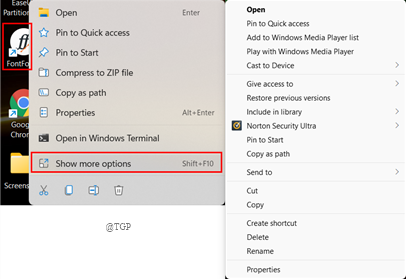
Ja jums nepatīk šis veids un vēlaties veco izvēlni ar vienu klikšķi, pārejiet pie nākamās tālāk norādītās metodes.
Izmantojiet reģistra redaktoru
Varat vienkārši izmantot reģistra redaktoru, lai atgūtu veco labās pogas konteksta izvēlni. Mēs varam rediģēt reģistru divos veidos: manuāli un automātiski. Apskatīsim tos sīkāk tālāk.
1. darbība: atveriet Skrien logs un tips regedit lai atvērtu reģistra redaktoru.

2. darbība. Tagad kopējiet un ielīmējiet ceļu reģistra redaktora adreses joslā.
HKEY_CURRENT_USER\Software\Classes\CLSID

3. darbība. Tagad atveriet CLSID mapi, noklikšķinot uz nolaižamās pogas.
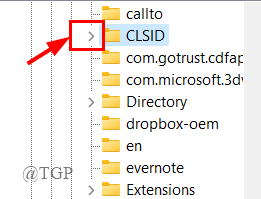
4. darbība. Tālāk ar peles labo pogu noklikšķiniet CLSID mapē un noklikšķiniet uz Jauns > Atslēga.
Tādējādi tiks izveidota jauna atslēga.

5. darbība: kopējiet un ielīmējiet tālāk norādīto tekstu jaunizveidotajā atslēgā.
{86ca1aa0-34aa-4e8b-a509-50c905bae2a2}

6. darbība: tālāk, ar peles labo pogu noklikšķiniet uz jaunizveidotās atslēgas un noklikšķiniet uz Jauns > Atslēga.
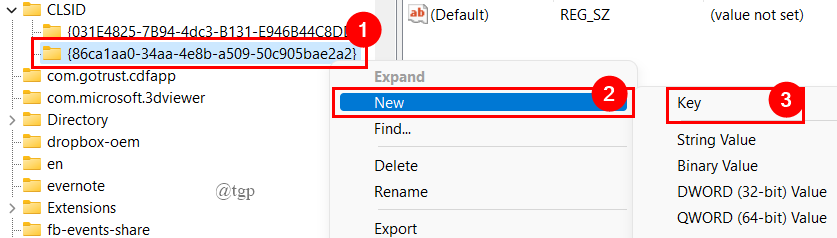
7. darbība: nosauciet atslēgu kā " InprocServer32“.
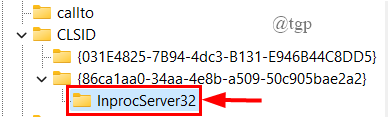
8. darbība: noklikšķiniet uz atslēgas InprocServer32 un dubultklikšķi uz Noklusējums Virkne labās puses panelī.

9. darbība: tiek atvērts dialoglodziņš, noklikšķiniet uz LABI.

PIEZĪME: Vērtības datu laukam jābūt tukšam.
10. darbība. Kad viss būs izdarīts, labās puses panelis izskatīsies šādi.
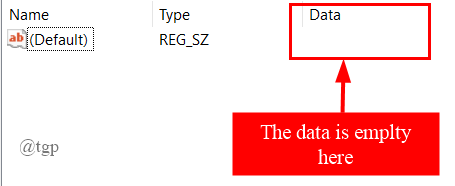
11. darbība: aizveriet reģistra redaktoru un restartējiet sistēmu.
12. darbība. Tagad ar peles labo pogu noklikšķiniet uz jebkuras mapes, lai iegūtu veco Ar peles labo pogu noklikšķiniet konteksta izvēlni.
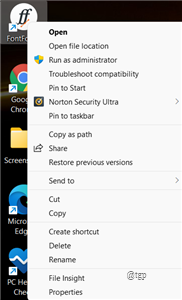
Reģistra automātiska rediģēšana
1. darbība. Atveriet Notepad, ierakstot meklēšanas izvēlnes cilnē.
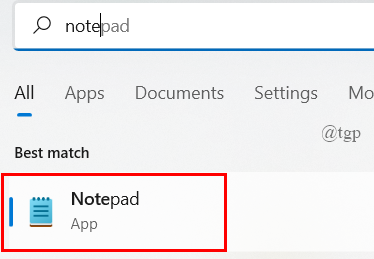
2. darbība. Nokopējiet un ielīmējiet tālāk norādīto kodu, lai piezīmju grāmatiņā ierakstītu reģistra versiju.
Windows reģistra redaktora versija 5.00 [HKEY_CURRENT_USER\Software\Classes\CLSID\{86ca1aa0-34aa-4e8b-a509-50c905bae2a2}\InprocServer32] @=""

3. darbība. Tagad saglabājiet failu kā “.reg” paplašinājumu, kā parādīts zemāk. Tādējādi tiek izveidots reģistra fails.

4. darbība: veiciet dubultklikšķi uz saglabātā reģistra faila, lai palaistu programmu.

5. darbība. Kad tas ir izdarīts, restartējiet sistēmu.
6. darbība. Vienkārši ar peles labo pogu noklikšķiniet uz jebkuras mapes, lai iegūtu veco labās pogas izvēlni.
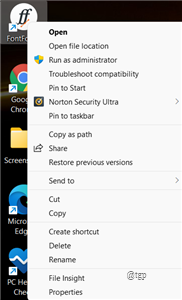
Tādā veidā varat izmantot jebkuru no iepriekš minētajām metodēm, lai atgūtu veco labās pogas konteksta izvēlni.
Kā atgriezties pie jaunās labās pogas konteksta izvēlnes?
Ja vēlaties atgūt jauno noklusējuma konteksta izvēlni ar peles labo pogu, veiciet darbības, kas norādītas sadaļā “Reistra rediģēšana manuāli”. Vienkārši dodieties uz mūsu izveidoto atslēgas adresi un izdzēsiet šo atslēgu.

Tas ir viss.
Cerams, ka šis raksts ir noderīgs un informatīvs.
Paldies, ka lasāt.


